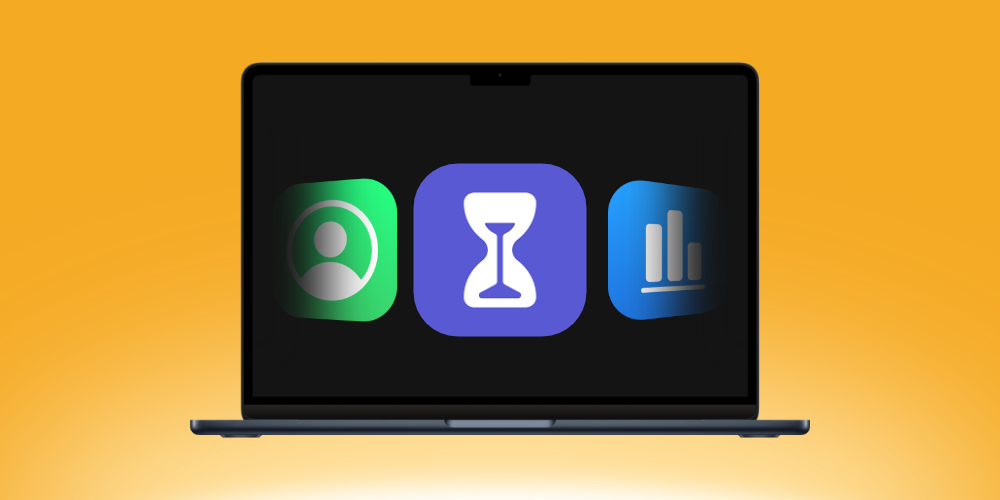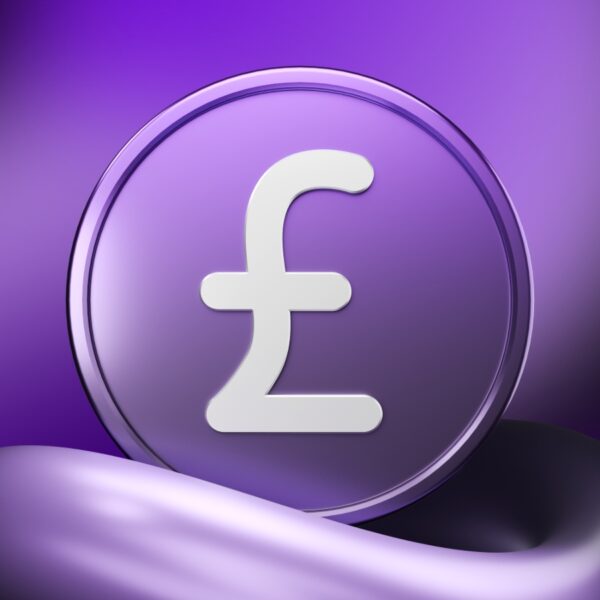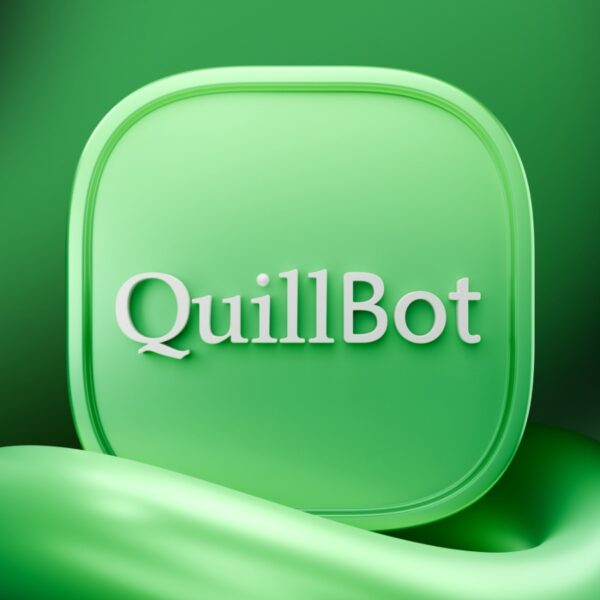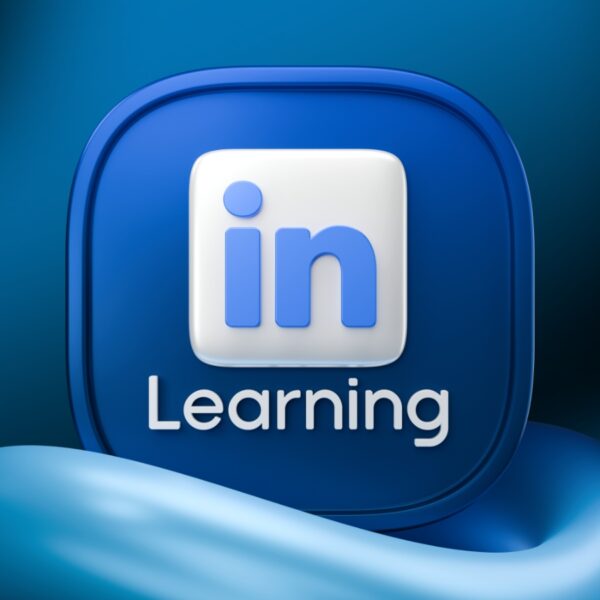در این مطلب از فراسیب قصد داریم تا نحوه تنظیم پین سیمکارت آیفون را مرور کنیم. در ادامه با ما همراه باشید…
این روزها بسیاری از کاربران آیفون از رمز عبور به منظور اجازه ندادن به دیگران برای دسترسی به گوشی هوشمندشان استفاده میکنند. اما آیا میدانستید که امکان تأمین امنیت سیم کارت از تغییر گذاشتن پسورد برای آن نیز وجود دارد؟ به این منظور میتوانید به راحتی تنظیمات SIM Pin on iPhone را فعال کنید.
این موضوع باعث میشود تا پس از روشن کردن گوشی هوشمند و پیش از دسترسی به آنتن، رمز عبوری از شما درخواست شود و تا زمان وارد کردن آن، امکان برقراری یا پاسخ به تماسهای دریافتی وجود نخواهد داشت. اگر مایل به تنظیم پین سیمکارت آیفون هستید، اصلا شرایط و راه سختی پیش رویتان نیست.
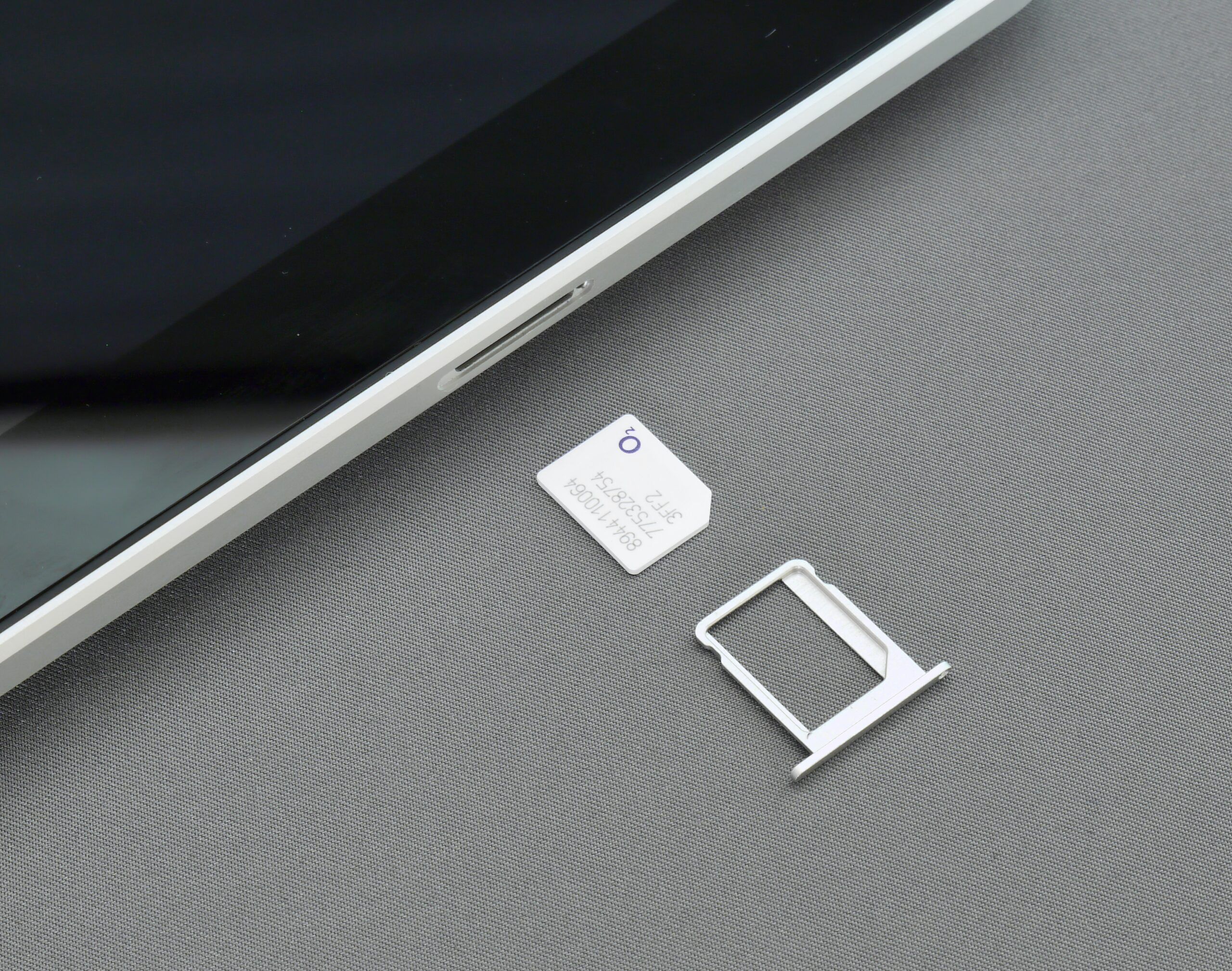
ورودی سیمکارت
رمز عبوری که برای آنلاک کردن آیفون خود استفاده میکنید، وظیفه محافظت در مقابل کلیه اطلاعات درون آن را بر عهده خواهد داشت. اما سیم کارت گذاشته شده درون گوشی امکان بیرون آوردن و استفاده روی هر محصول دیگری را دارا خواهد بود. شما با در نظر گرفتن پین برای سیم کارت، میتوانید از بروز چنین مشکلی خودداری کنید.
چگونه در آیفون برای سیمکارت Pin Code بگذاریم؟
پیش از آن که مراحل این آموزش را آغاز کنید، ابتدا باید به پین اولیه سیم کارت خود که روی کارت اصلی آن نوشته شده دسترسی داشته باشید تا بتوانید این ویژگی را فعال کنید. این پین برای اپراتورهای مختلف کاملا متفاوت است.
برای فعال کردن پین سیمکارت آيفون، مراحل زیر را طی کنید:
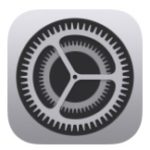
آيکون اپلیکیشن Settings
- از صفحه هوم این گوشی هوشمند وارد اپلیکیشن Settings شوید.
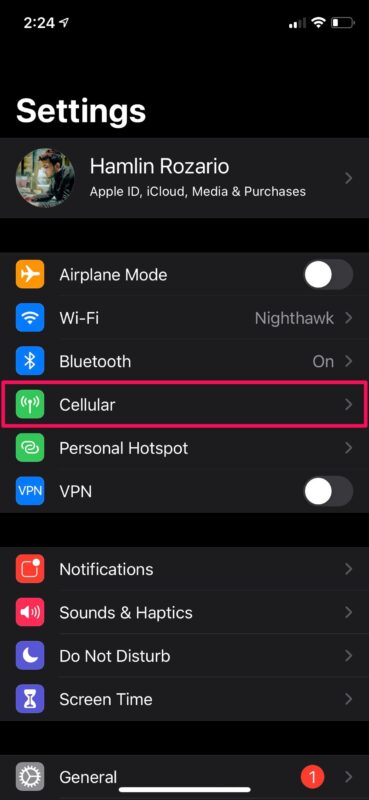
صفحه تنظیمات آيفون و ورود به منوی Cellular
- مانند تصویر بالا در منوی تنظیمات، روی گزینه Cellular ضربه بزنید. این مورد درست در قسمت پایینی منوی Bluetooth قرار گرفته است.
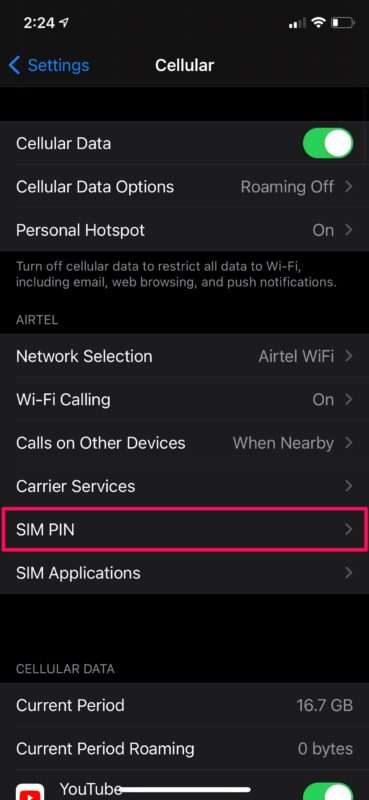
منوی Cellular در سیستم عامل آی او اس
- در صفحه جدید اگر به منوها دقت کنید، گزینه SIM PIN را مشاهده خواهید کرد که مانند تصویر بالا، در انتهای این صفحه آن را میبینید. روی آن ضربه بزنید.
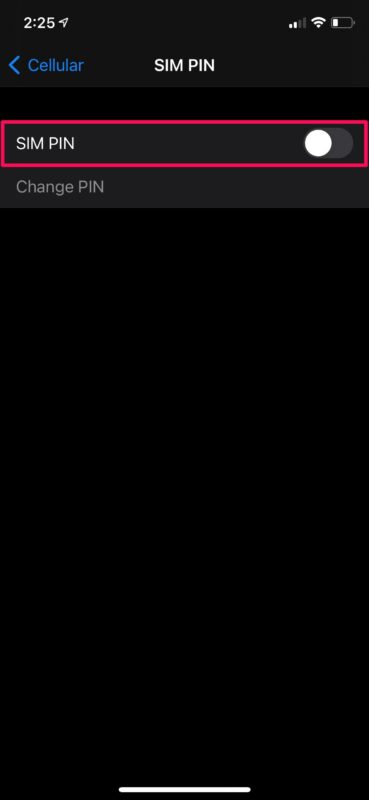
صفحه تنظیمات SIM PIN در سیستم عامل آی او اس
- حالا سوییچ مربوط به SIM PIN را در وضعیت روشن قرار دهید.
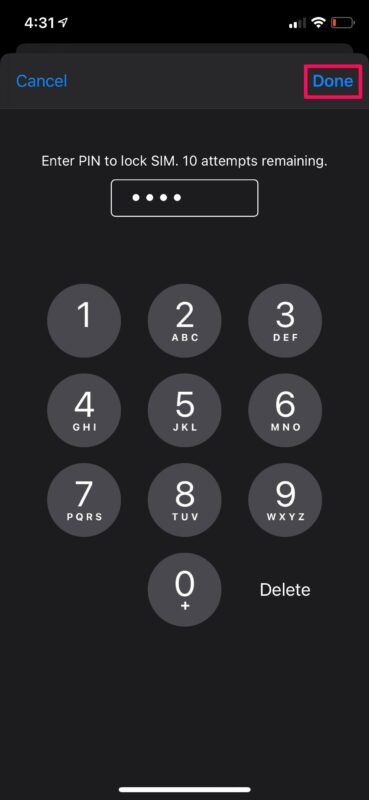
وارد کردن پین در سیستم عامل آی او اس
- حالا از شما خواسته میشود تا پین کد اولیه سیم کارت را وارد کنید تا بتوانید آن را از این طریق قفل کنید. کافی است تا کد چهار رقمی را وارد کرده و روی Done ضربه بزنید.

صفحه تنظیمات SIM PIN در سیستم عامل آی او اس
حالا که سیم کارت شما قفل شده، در صورت تمایل میتوانید پین کد سیم کارت را تغییر دهید. بدین منظور کافی است تا روی Change PIN ضربه زده، ابتدا پین کد فعلی و سپس پین کد مد نظرتان را وارد کنید.
به همین سادگی، پین سیمکارت آیفون تنظیم شده و هر بار که گوشی را خاموش و مجددا روشن کنید یا سیم کارت را درآورده و درون گوشی دیگری قرار دهید، کد یاد شده از شما خواسته میشود و تا زمان وارد کردن آن، امکان دسترسی به شبکه را نخواهید داشت.
در انتها
با وجود این که سیم کارتهای الکترونیکی نیز امکان قفل شدن را دارا هستند، اما روش یاد شده برای سیم کارتهای فیزیکی کاربرد خواهد شد. به این ترتیب اگر خدایی نکرده شخصی اقدام به سرقت آیفون شما کند، حتی با وجود خارج کردن سیم کارت از گوشی و قرار دادن آن درون گجت دیگری، امکان دسترسی به شبکه و شماره تلفن شما را نخواهد داشت.
اگر پین کد سیم کارت را فراموش کرده یا آن را 10 بار به اشتباه وارد کنید، سیم کارت شما بلاک شده و تنها راه دسترسی به آن، وارد کردن کد PUK است. این کد 8 رقمی معمولا روی کارت اولیه که سیم کارت روی آن قرار گرفته، نوشته شده است.
اگر به این کارت دسترسی نداشته باشید، باید با اپراتور خود ارتباط برقرار کرده و هویت خود مبنی بر تملک سیم کارت یاد شده را به آنها ابراز کنید. همچنین میتوانید مطلب نحوه مسدود سازی استفاده خودکار از اینترنت سیمکارت را نیز مطالعه کنید.